Conas cealla a dhí-roghnú go tapa ó raonta roghnaithe in Excel?
Má ghlactar leis go gcaithfidh tú roinnt cealla nó raonta a dhí-roghnú ó roghnúcháin reatha, caithfidh tú an roghnú iomlán a dhí-roghnú, agus ath-roghnú arís, toisc nach dtugann Excel bealach chun cealla a dhí-roghnú nuair a bhíonn siad roghnaithe. Agus liostálfaidh an t-alt seo roinnt treoir fhánach chun cuid de chealla a dhí-roghnú nó raonta ón roghnú reatha.
Déan cuid de na cealla a dhealú nó a roghnú ó roghnú le cód VBA
Déan cuid de chealla a dhí-roghnú nó raonta ó roghnú le Kutools le haghaidh Excel
Mar shampla, tá go leor cealla roghnaithe agat, ach anois aimsíonn tú go bhfuil roinnt cealla ann nach dteastaíonn uait. Mar sin ní mór duit iad a dhí-roghnú, agus cealla roghnaithe eile a fhágáil, féach na scáileáin scáileáin seo a leanas:
 |
 |
 |
 Déan cuid de na cealla a dhealú nó a roghnú ó roghnú le cód VBA
Déan cuid de na cealla a dhealú nó a roghnú ó roghnú le cód VBA
Is bealach iontach é VBA chun déileáil le roinnt oibríochtaí in Excel nach bhfuil furasta le horduithe Excel. Mar sin a dhéanann cealla nó raonta a dhí-roghnú.
1 Céim: Roghnaigh an raon a n-oibreoidh tú leis;
2 Céim: Cliceáil cill sa roghnú is mian leat a dhí-roghnú agus an Ctrl eochair.
3 Céim: Coinnigh síos an Eile + F11 eochracha in Excel, agus osclaíonn sé an Microsoft Visual Basic d’Fheidhmchláir fhuinneog.
4 CéimCliceáil Ionsáigh > Modúil, agus greamaigh an macra seo a leanas i bhFuinneog an Mhodúil.
VBA chun cill ghníomhach a dhí-roghnú ón roghnú
Sub UnSelectCell()
'Updateby20140314
Dim rng As Range
Dim InputRng As Range
Dim DeleteRng As Range
Dim OutRng As Range
xTitleId = "KutoolsforExcel"
Set InputRng = Application.Selection
Set InputRng = Application.InputBox("Range :", xTitleId, InputRng.Address, Type:=8)
Set DeleteRng = Application.InputBox("Delete Range", xTitleId, Type:=8)
For Each rng In InputRng
If Application.Intersect(rng, DeleteRng) Is Nothing Then
If OutRng Is Nothing Then
Set OutRng = rng
Else
Set OutRng = Application.Union(OutRng, rng)
End If
End If
Next
OutRng.Select
End Sub
5 Céim: Brúigh an F5 eochair chun an macra seo a rith. Ansin tagann dialóg suas duit chun raon oibre a roghnú. Féach screenshots:
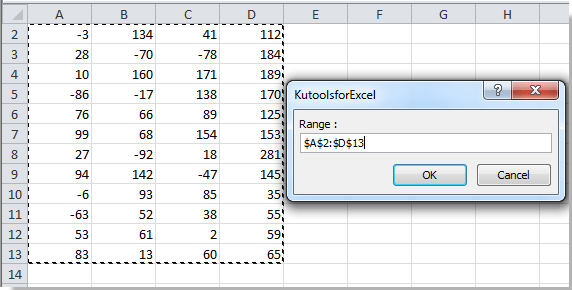
6 Céim: Ansin cliceáil OK, tagann dialóg eile suas duit chun cealla sa raon a dhí-roghnú. Agus más mian leat níos mó ná cill amháin sa raon a dhí-roghnú, is féidir leat a shealbhú Ctrl cnaipe chun iad a roghnú ceann ar cheann. Féach an pictiúr:

7 CéimCliceáil OK, agus is féidir leat an toradh a fheiceáil:
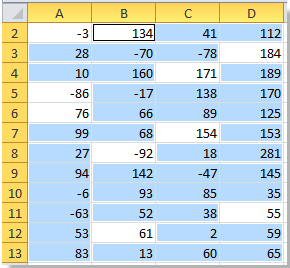
 Déan cuid de chealla a dhí-roghnú nó raonta ó roghnú le Kutools le haghaidh Excel
Déan cuid de chealla a dhí-roghnú nó raonta ó roghnú le Kutools le haghaidh Excel
Más gá duit go leor cealla a dhí-roghnú nó raonta a roghnú, ní bealach maith é an VBA thuas. Mar sin tugaimid an cleas seo a leanas isteach, an Roghnaigh Raon Cúntóir uirlisí de Kutools le haghaidh Excel. Is féidir leis cabhrú leat aon chill nó raon a roghnú ó roghnú go héasca agus go tapa.
Kutools le haghaidh Excel Cuimsíonn sé níos mó ná 300 uirlis áisiúil Excel. Saor chun triail a dhéanamh gan aon teorannú i 30 lá. Faigh é anois.
1 CéimCliceáil Kutools > Roghnaigh Uirlis >> Roghnaigh Raon Cúntóir ....
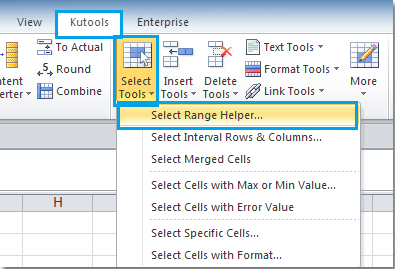
2 Céim: I Roghnaigh Raon Cúntóir bosca dialóige, seiceáil an Cealla Deselect rogha, agus ansin cliceáil nó tarraing luch chun cealla nó raonta a roghnú ón roghnú. Féach an pictiúr:

3 Céim: Agus rinneadh na cealla nár theastaigh uait a roghnú ón roghnú. Ag an deireadh, dún an Roghnaigh Raon Cúntóir dialóg.
Chun tuilleadh eolais a fháil faoi Roghnaigh Raon Cúntóir, Tabhair cuairt ar Roghnaigh Cur síos ar ghné Helper Raon.
Earraí gaolmhara:
- Roghnaigh cealla nó raonta nach bhfuil cóngarach dóibh
- Roghanna droim ar ais raonta roghnaithe
- Roghnaigh gach cealla le sonraí i roghnúcháin
Uirlisí Táirgiúlachta Oifige is Fearr
Supercharge Do Scileanna Excel le Kutools le haghaidh Excel, agus Éifeachtúlacht Taithí Cosúil Ná Roimhe. Kutools le haghaidh Excel Tairiscintí Níos mó ná 300 Ardghnéithe chun Táirgiúlacht a Treisiú agus Sábháil Am. Cliceáil anseo chun an ghné is mó a theastaíonn uait a fháil ...

Tugann Tab Oifige comhéadan Tabbed chuig Office, agus Déan Do Obair i bhfad Níos Éasca
- Cumasaigh eagarthóireacht agus léamh tabbed i Word, Excel, PowerPoint, Foilsitheoir, Rochtain, Visio agus Tionscadal.
- Oscail agus cruthaigh cáipéisí iolracha i gcluaisíní nua den fhuinneog chéanna, seachas i bhfuinneoga nua.
- Méadaíonn do tháirgiúlacht 50%, agus laghdaíonn sé na céadta cad a tharlaíonn nuair luch duit gach lá!

